Windows10でEmbeddedログオン(Custom Logon)を設定する方法
※注意 Windows10でEmbeddedログオン(Custom Logon)が有効化できるのは、「Windows10 Iot Enterprise」と、「Windows10 Enterprise」。ビルドによっては動作が違ったり、機能が有効になったり、ならなかったりとまだ不安定な状態。
ここでは、「Windows10 Enterprise」についての設定方法を記載する。
Embeddedログオン(Custom Logon)を設定を行う前に、有効にする必要がある ⇒ Embeddedログオン(Custom Logon)を有効にする方法
「Windows10 Enterprise」での、Embeddedログオン(Custom Logon)の設定はレジストリで行うか、WindowsICDのSMISettingsで設定可能。
※ここではレジストリの設定について紹介。Windows ICDで設定する場合は⇒EmbeddedログオンをWindows ICDで設定する方法を参照。
レジストリとしては、以下の5つほどレジストリの設定項目がある。※レジストリ変更による不具合は自己責任でお願いします。
1、AnimationDisabled ⇒ 「HKEY_LOCAL_MACHINE\SOFTWARE\Microsoft\Windows\CurrentVersion\Authentication\LogonUI」
2、BrandingNeutral ⇒ 「HKEY_LOCAL_MACHINE\SOFTWARE\Microsoft\Windows Embedded\EmbeddedLogon」
3、HideAutoLogonUI ⇒ 「HKEY_LOCAL_MACHINE\SOFTWARE\Microsoft\Windows Embedded\EmbeddedLogon」
4、NoLockScreen ⇒ 「HKEY_LOCAL_MACHINE\SOFTWARE\Policies\Microsoft\Windows\Personalization」
5、UIVerbosityLevel ⇒ 「HKEY_LOCAL_MACHINE\SOFTWARE\Microsoft\Windows NT\CurrentVersion\Winlogon」
※Windows10のビルドによっては、場所が違ったりする可能性もある。あと、ビルド14295では、以下が追加されていた。
6、HideFirstLogonAnimation ⇒ 「HKEY_LOCAL_MACHINE\SOFTWARE\Microsoft\Windows Embedded\EmbeddedLogon」
マイクロソフトの紹介(Windows8.1を参考)では、1〜5の説明文が英語でツラツラと記載があったのですが、意味は分かりません。
公式的には以下の部分のカスタマイズができる模様。実際は出来なかったものもある。

で、実際に設定して何かしら変わったのが分かったのは、
2、BrandingNeutralと3、HideAutoLogonUIの2つは分かった。残りは不明。1つずつ紹介する。
1、AnimationDisabled の機能としては以下で記載されている。⇒ Disables the Welcome screen transition animation for custom logon
デフォルトの値は0で無効化。1にすると有効化される。変更してみたが、どこが変更されたか確認できなかった。
2、BrandingNeutral の機能としては以下で記載されている。⇒ Specifies which UI elements display on the Welcome screen.
これについては、ログイン画面、ctl+alt+del時の画面において幾つかカスタマイズ変更点が確認できた。
レジストリの設定値は以下が存在する。(10進数)
デフォルトの値は0で何も行わない。他の有効値としては値1、2、4、8、16、32とあるが、値1、値2、値4、値8、値16については内容確認できた。
値 1:Disables all Welcome screen UI elements. ⇒ 値2と値4と値8の3つを満たす。
値 2:Disables the Power button. ⇒ ログイン画面、ctl+alt+del時の画面の「シャットダウン」ボタンを消す。
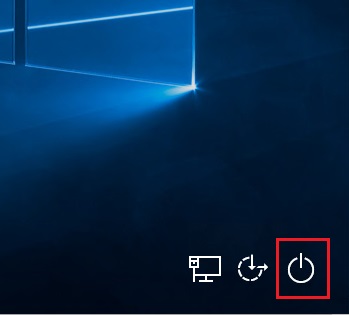
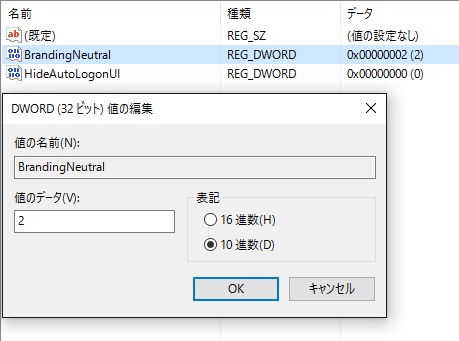
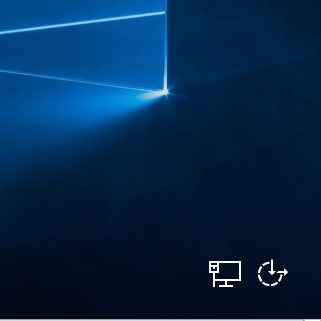
値 4:Disables the Language button. ⇒ ログイン画面、ctl+alt+del時の画面の「言語切替」ボタンを消す。
※このアイコンはOSの設定で複数言語が追加された状態でないと、そもそも表示されない。⇒ 言語を追加する方法
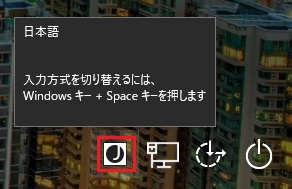
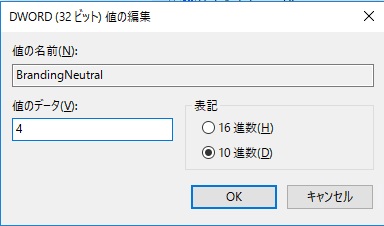
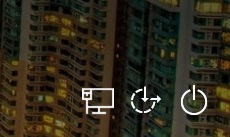
値 8:Disables the Ease of access button. ⇒ ログイン画面、ctl+alt+del時の画面の「コンピュータの簡単操作」ボタンを消す。
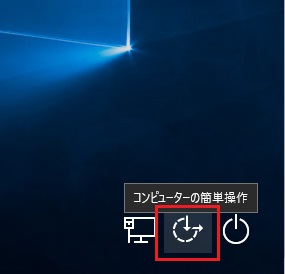
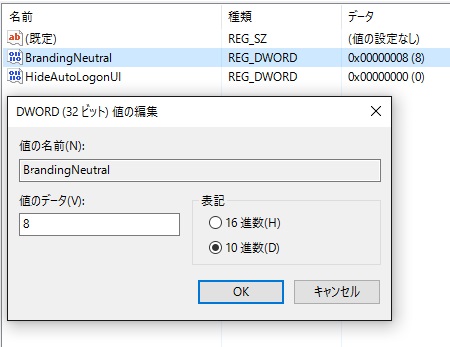
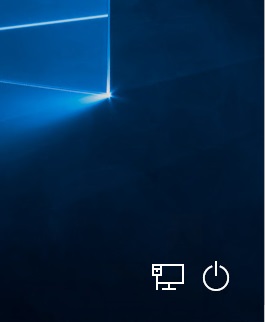
値 16:Disables the Switch user button. ⇒ ctl+alt+del時の画面の「ユーザの切り替え」ボタンを消す。
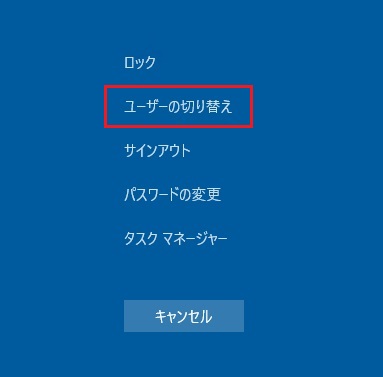
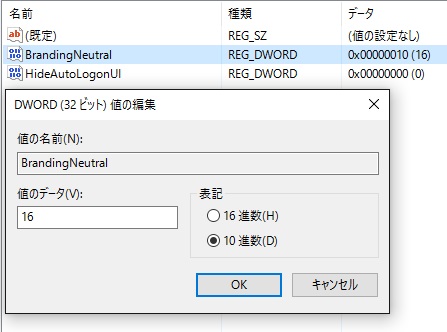
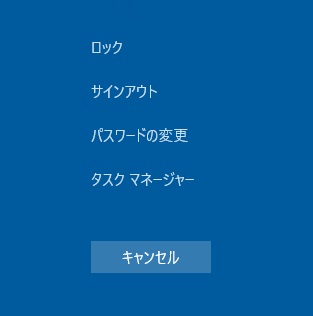
値 32:Disables the Blocked Shutdown Resolver (BSDR) screen so that restarting or shutting down the system causes the OS to immediately force close any applications that are blocking system shut down. No UI is displayed and users are not given a chance to cancel the shutdown process. This can result in a loss of data if any open applications have unsaved data. ⇒ 意味不明。変化の確認できず。
3、HideAutoLogonUI の機能としては以下で記載されている。⇒ Hides the Welcome screen when automatic sign-in is enabled.
これについては自動ログオン設定をしている状態で、ログオン時待機中の画面を表示するか、しないかの設定のよう。
まずは、自動ログオンにしていない場合は自動ログオン設定にする必要がある ⇒ 自動ログインを有効化する方法(ワークグループの場合) or 自動ログインを有効化する方法(ドメイン参加している場合)
デフォルトの値は0で無効化。1にすると有効化される。
変更前(0の時)はログイン時に以下のような画面が表示される。

変更後(1の時)はログイン時は真っ黒な画面になる。
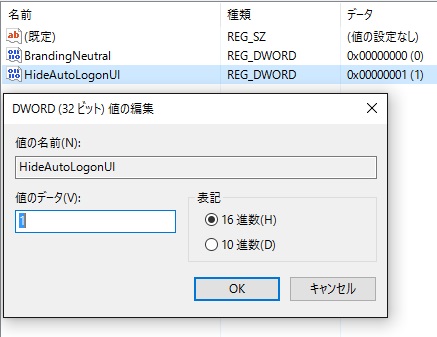
4、NoLockScreen の機能としては以下で記載されている。⇒ Disables the Lock screen functionality and UI elements.
デフォルトの値は0で無効化。1にすると有効化される。変更してみたが、どこが変更されたか確認できなかった。
5、UIVerbosityLevel の機能としては以下で記載されている。⇒ Hides the Welcome screen when automatic sign-in is enabled.
デフォルトの値は0で無効化。1にすると有効化される。変更してみたが、どこが変更されたか確認できなかった。
以上が、「Windows10 Enterprise」でのEmbeddedログオン(Custom Logon)設定で分かったこと。
6、HideFirstLogonAnimation の機能としては2016年4月時点では、何も公開されていない。
値は0で無効化。1にすると有効化される模様。変更してみたが、どこが変更されたか確認できなかった。
以上が、「Windows10 Enterprise」でのEmbeddedログオン(Custom Logon)設定で分かったこと。
Embeddedログオン(Custom Logon)を有効にする方法
Embeddedログオン(Custom Logon)をWindows ICDで設定する方法
なお、Windows8.1でのマイクロソフトのEmbeddedlogon公式文章はこちら⇒Embeddedlogon
